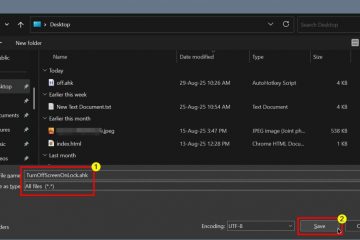Antimalware Service Executable เป็นกระบวนการที่ถูกต้องซึ่งทำงานในพื้นหลังของคอมพิวเตอร์ Windows 10 และ 11 ของคุณ เป็นส่วนหนึ่งของ Windows Security โดยเฉพาะ Defender และช่วยปกป้องพีซีของคุณจากภัยคุกคามจากมัลแวร์ ปัญหาเกิดขึ้นเมื่อกระบวนการ Antimalware Service Executable เริ่มใช้ RAM และ CPU มากเกินไป ส่งผลให้ผู้ใช้ใช้งานช้าและล้าหลัง
สารบัญ
Antimalware Service Executable คืออะไร
h2>
ตามที่ระบุไว้ในบทนำ Antimalware Service Executable เป็นกระบวนการที่ถูกต้องซึ่งเรียกใช้และดูแลโดย Windows Security Microsoft Defender ใช้เพื่อต่อสู้กับมัลแวร์บนพีซีของคุณ ดังนั้นจึงควรจะทำงานอย่างต่อเนื่องในพื้นหลัง อย่างไรก็ตาม มันมักจะใช้ทรัพยากรเพียงเล็กน้อยหรือไม่มีเลย
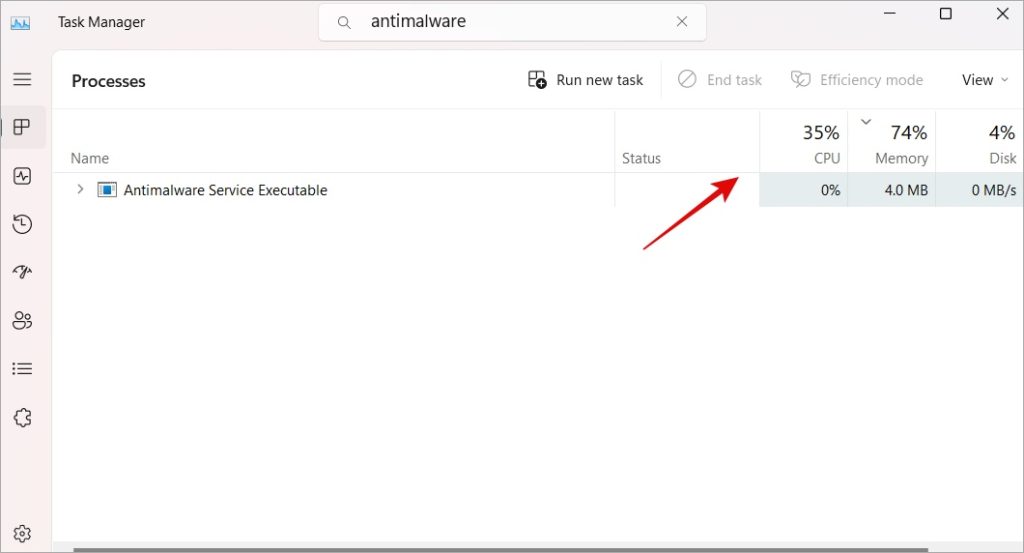
คุณจะเห็นในภาพหน้าจอด้านบนว่าในคอมพิวเตอร์ Windows 11 ของฉัน การใช้ CPU และหน่วยความจำใกล้เป็นศูนย์ อย่างไรก็ตาม ผู้ใช้หลายคนพบว่ากระบวนการ Antimalware Service Executable ใช้ทรัพยากรพีซีมากเกินไป ส่งผลให้คอมพิวเตอร์ Windows 10 หรือ 11 ทำงานช้าลงในที่สุด โปรดทราบว่าชื่อไฟล์ของกระบวนการคือ MsMpEng.exe ซึ่งอาจทำให้สับสนได้
เคล็ดลับสำหรับมือโปร: 8 วิธียอดนิยมในการเพิ่มประสิทธิภาพ CPU สูงสุดบน Windows 11
คุณควรปิดการใช้งาน Antimalware Service Executable
คุณไม่ควรปิดกระบวนการนี้ มันควรจะทำงานตลอดเวลาในพื้นหลัง การปิดกระบวนการนี้จะทำให้คอมพิวเตอร์ Windows ของคุณมีความเสี่ยงต่อมัลแวร์ ตามหลักการแล้ว หากกระบวนการ Antimalware Service Executable ใช้ทรัพยากรมากขึ้น ควรหมายความว่า Defender กำลังเรียกใช้การสแกนในเบื้องหลัง มองหาภัยคุกคามจากมัลแวร์ อัปเดตไลบรารี หรือสิ่งอื่นใดที่จำเป็นต้องทำเพื่อกำจัดภัยคุกคามหากตรวจพบ
นอกจากนี้ แม้ว่าคุณจะปิดใช้งานกระบวนการ Antimalware Service Executable แล้ว แต่ Defender ก็จะรีสตาร์ทโดยอัตโนมัติ คุณสามารถหยุดการทำงานได้โดยการปิดใช้งานความปลอดภัยของ Windows โดยสมบูรณ์เท่านั้น ซึ่งไม่แนะนำเช่นกัน ขณะนี้มีข้อมูลที่ทำให้เข้าใจผิดเกี่ยวกับกระบวนการนี้ทางออนไลน์ หนึ่งคือการติดตั้งแอปป้องกันไวรัสอื่นจะหยุดกระบวนการนี้ ฉันติดตั้ง Malwarebytes Premium แล้ว และ Antimalware Service Executable ยังคงทำงานในพื้นหลังได้ตามปกติ
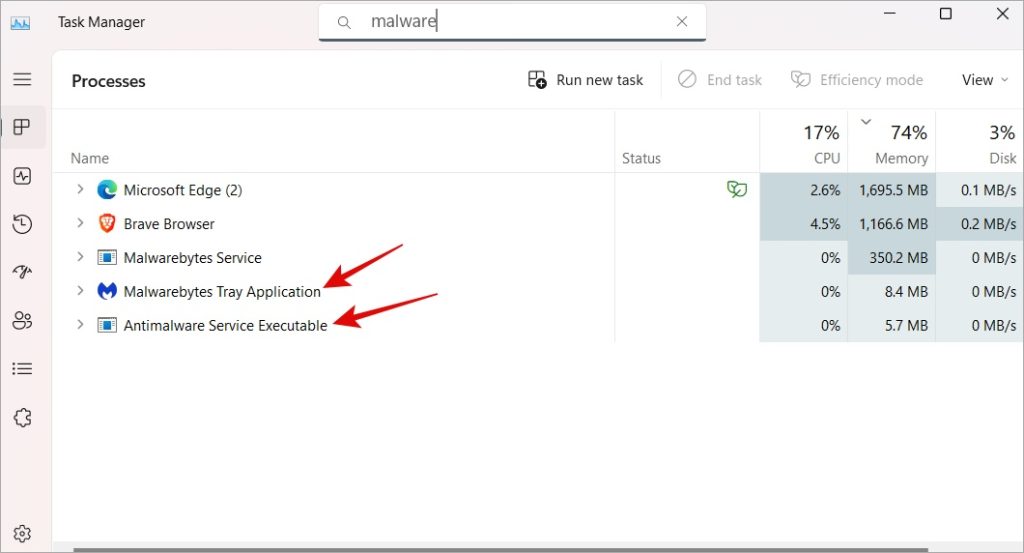
เมื่อการสแกนเสร็จสิ้นและหากตรวจพบภัยคุกคามใดๆ ได้รับการจัดการแล้ว Antimalware Service Executable ควรกลับไปเป็นสถานะก่อนหน้า หากกระบวนการ Antimalware Service Executable ยังคงใช้ CPU และ RAM สูง ต่อไปนี้เป็นขั้นตอนการแก้ปัญหา
1. สแกนด้วยตนเอง
มีสองเหตุผลในการสแกนคอมพิวเตอร์ของคุณโดยใช้ทั้ง Defender และ Malwarebytes หนึ่งคือการหาว่าพีซีติดมัลแวร์หรือไม่ และสองคือการลดการใช้ CPU และ RAM โดยกระบวนการ Antimalware Service Executable
1. กด Windows+S เพื่อเปิด Windows Search พิมพ์ Windows Security แล้วเปิด
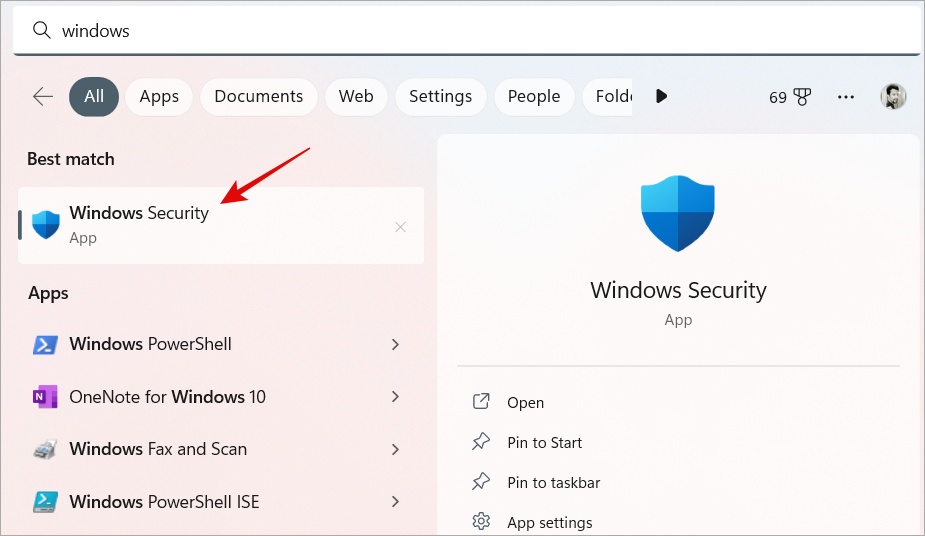
2. เลือก การป้องกันไวรัสและภัยคุกคาม ในแถบด้านข้างซ้าย จากนั้นทำการสแกนแบบเต็มจากบานหน้าต่างด้านขวา ที่นี่คุณสามารถทำการสแกนแบบเต็มหรือแบบด่วน
3. เมื่อ สแกนเสร็จแล้ว ดาวน์โหลด Malwarebytes เวอร์ชันฟรีนั้นดีพอ แต่ฉันอยากจะแนะนำเวอร์ชันที่ต้องชำระเงินหากคุณสามารถจ่ายได้ เรียกใช้การสแกนโดยใช้ Malwarebytes เนื่องจากออกแบบมาเพื่อตรวจจับมัลแวร์โดยเฉพาะ
หมายเหตุ 1: คุณไม่สามารถและไม่ควรใช้โปรแกรมป้องกันไวรัสสองโปรแกรมในเครื่องเดียวกันในเวลาเดียวกัน การติดตั้ง Malwarebytes จะปิดใช้งาน Defender โดยอัตโนมัติ
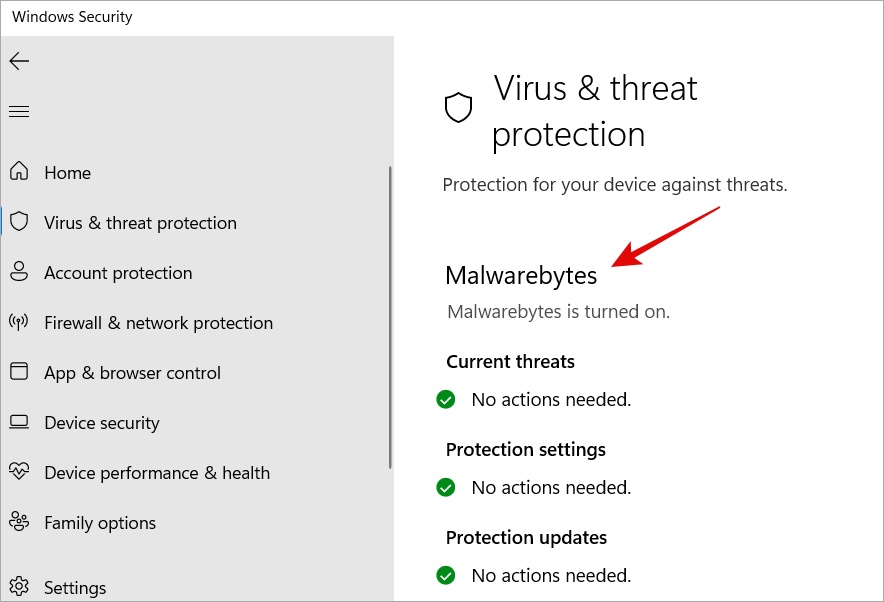
หมายเหตุ 2: คุณสามารถใช้โปรแกรมป้องกันไวรัสของบุคคลที่สามใดก็ได้ที่คุณต้องการและยังคงใช้ Defender โดยเปิดใช้งานการสแกนเป็นระยะๆ ในความปลอดภัยของ Windows > การป้องกันไวรัสและภัยคุกคาม
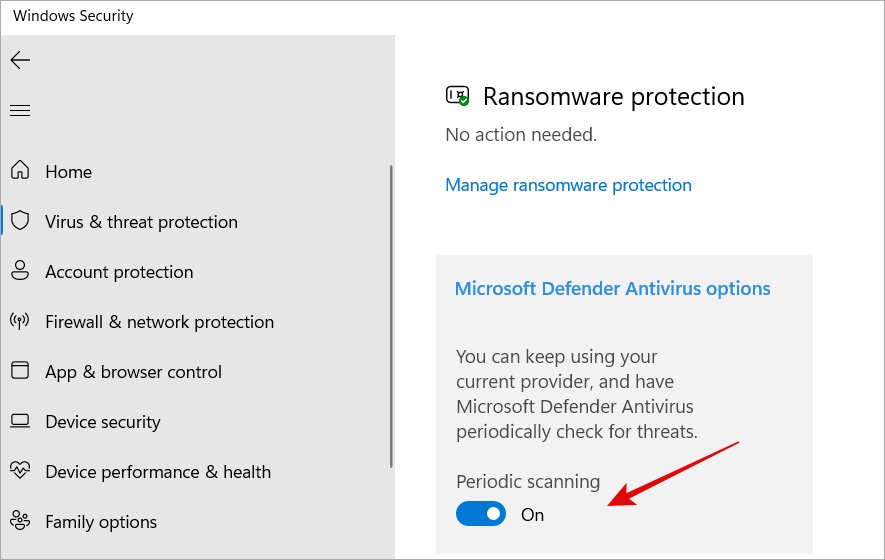
สุดท้ายนี้ ผู้ใช้ Windows ส่วนใหญ่ไม่ทราบเรื่องนี้ แต่ Microsoft มีโปรแกรมแยกต่างหากเป็นประจำ เครื่องมือที่อัปเดตชื่อว่า Microsoft Safety สแกนเนอร์. คุณจะต้องดาวน์โหลดสำเนาใหม่ทุกครั้งที่คุณต้องการเรียกใช้ เครื่องมือนี้ไม่ได้รับการอัพเดตโดยอัตโนมัติและไม่ต้องติดตั้ง เพียงดาวน์โหลดและเรียกใช้ มันจะสแกนหาไวรัสบนพีซีที่ใช้ Windows ของคุณ
2. ปิด/เปิดการป้องกันตามเวลาจริง
หลาย ผู้ใช้ Windows พบว่าเคล็ดลับง่ายๆนี้ใช้ได้ผลและช่วยแก้ไขกระบวนการ Antimalware Service Executable ที่ใช้ RAM และ CPU มากเกินไป
ความปลอดภัยของ Windows มีองค์ประกอบหลายอย่างที่ช่วยปกป้องคอมพิวเตอร์ของคุณ หนึ่งในนั้นคือการป้องกันแบบเรียลไทม์ คุณจะพบได้ใน ความปลอดภัยของ Windows > การป้องกันไวรัสและภัยคุกคาม > จัดการการตั้งค่า
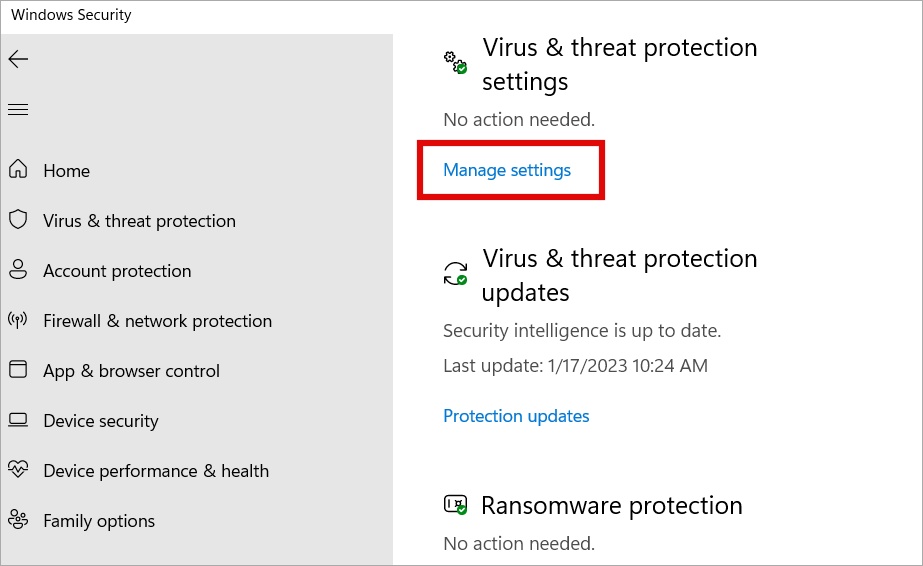
ตอนนี้ให้เลื่อนเล็กน้อยแล้วปิด การป้องกันแบบเรียลไทม์ รอสักครู่ แล้วเปิดอีกครั้ง
3. เปลี่ยนกำหนดการของ Defender
เนื่องจาก Windows Security เรียกใช้การสแกนเป็นระยะในพื้นหลัง การจัดตารางการสแกนใหม่สามารถช่วยแก้ไขกระบวนการ Antimalware Service Executable ที่ใช้ CPU และ RAM มากเกินไป
1. กด Windows+R เพื่อเปิดพรอมต์เรียกใช้ พิมพ์ taskschd.msc แล้วกดปุ่ม Enter บนแป้นพิมพ์ มันจะเปิดตัวกำหนดเวลางาน
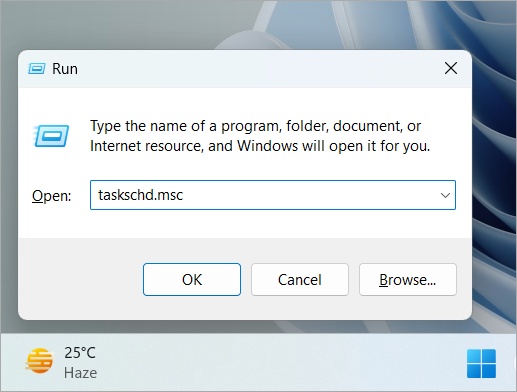
2. ใน Task Scheduler ในบานหน้าต่างด้านซ้าย ให้ไปที่ด้านล่าง โครงสร้างโฟลเดอร์
ไลบรารีตัวกำหนดเวลางาน > Microsoft > Windows > Windows Defender 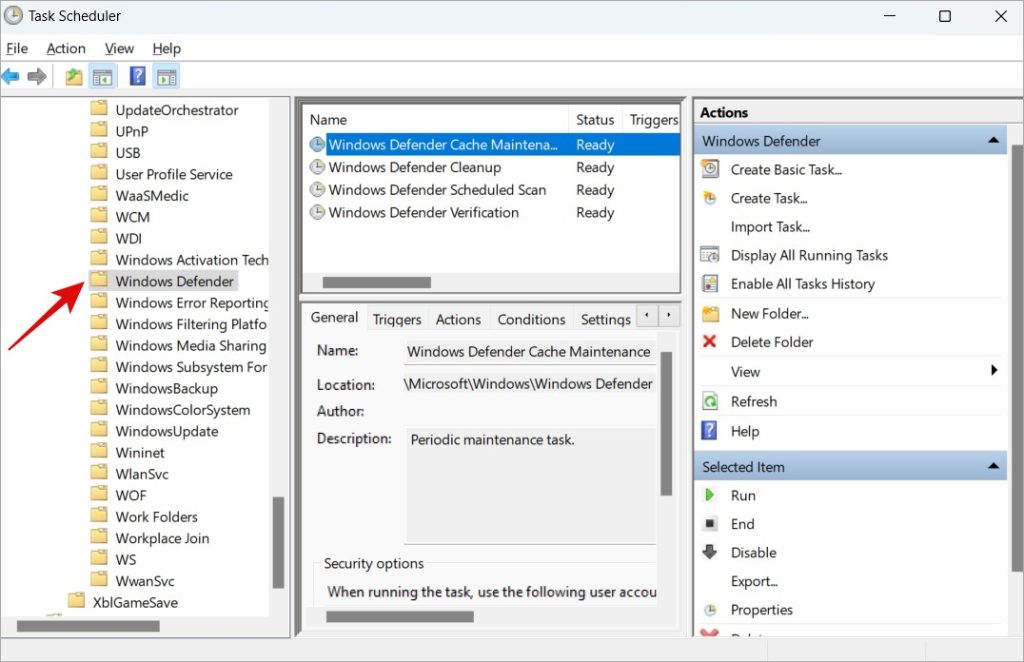
3. ตอนนี้ดับเบิลคลิกที่ ตัวเลือกการสแกนตามกำหนดการของ Windows Defender ในบานหน้าต่างตรงกลางใต้คอลัมน์ชื่อ
4. ในป๊อปอัปที่ตามมา ให้ยกเลิกการเลือกตัวเลือก เรียกใช้ด้วยสิทธิ์สูงสุด n ใต้แท็บทั่วไป

5. ยกเลิกการเลือกทุกอย่าง ใต้แท็บเงื่อนไข
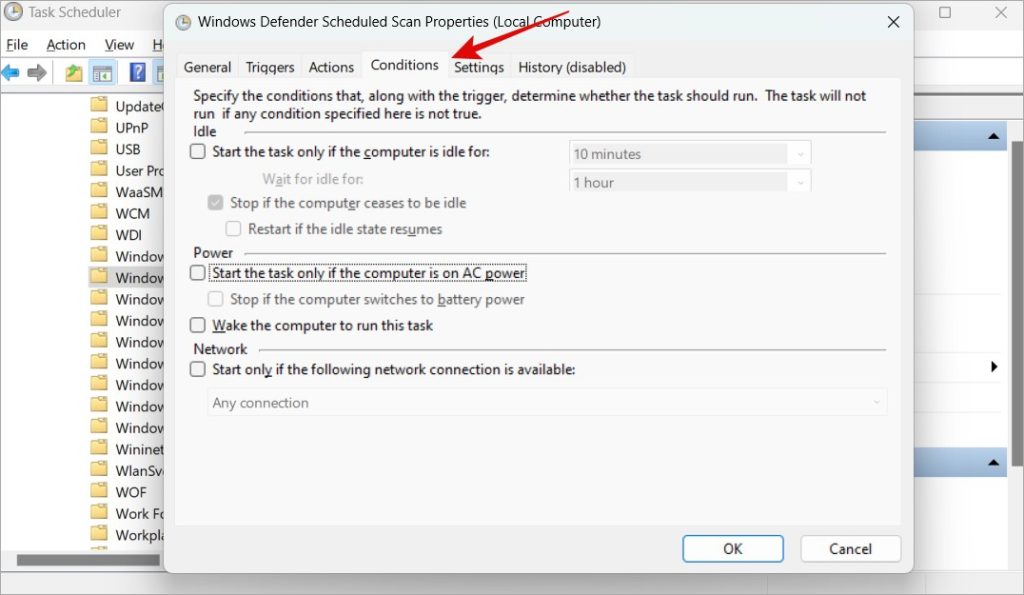
5. คลิกที่ ตกลง เพื่อบันทึกการตั้งค่าทั้งหมดในหน้าต่างที่เปิดอยู่ทั้งหมด และตรวจสอบอีกครั้งว่า Antimalware Service Executable ใช้ทรัพยากรมากเกินไปใน Task Manager (กด Ctrl+Shift+Esc เพื่อเปิด Task Manager โดยตรง)
6. หากต้องการตั้งกำหนดการใหม่ ให้ไปที่แท็บ ทริกเกอร์ แล้วคลิก ใหม่ จากนั้นในป๊อปอัปที่ตามมา ให้เลือก รายสัปดาห์ และเลือก เปิดใช้งาน
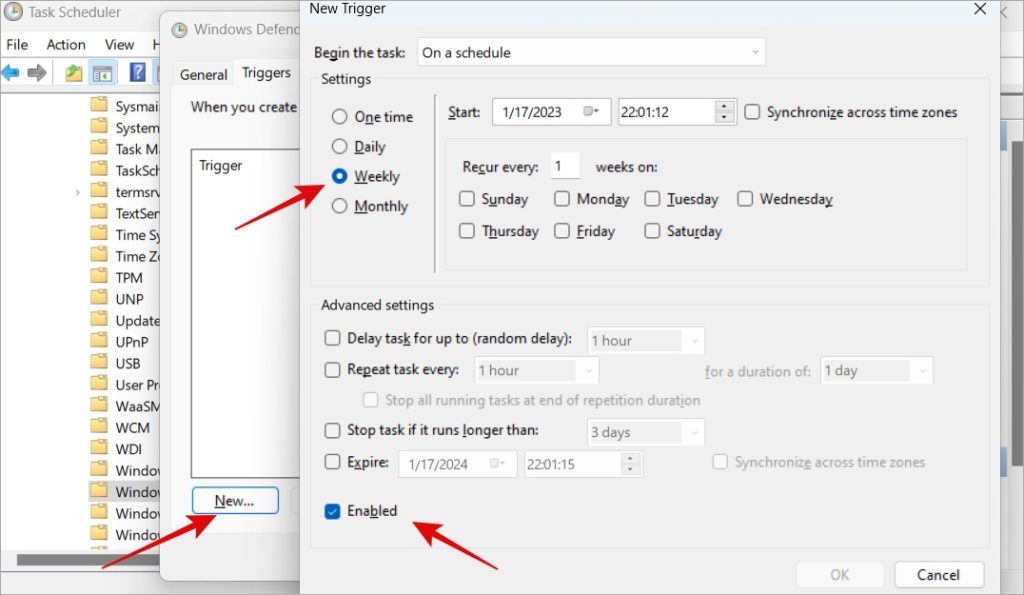
7. ทำซ้ำขั้นตอนเดิมสำหรับ การบำรุงรักษาแคชของ Windows Defender, การล้างข้อมูลบน Windows Defender, การยืนยัน Windows Defender ในบานหน้าต่างตรงกลาง กลับไปที่ขั้นตอนที่ 3 ด้านบน
การดำเนินการดังกล่าวจะจัดกำหนดการองค์ประกอบ Antimalware Service Executable ใหม่ให้ทำงานเป็นรายสัปดาห์แทนที่จะเป็นรายวัน ปล่อยให้การสแกนปัจจุบันเสร็จสิ้นและดูว่าทรัพยากรระบบว่างหรือไม่
4. เพิ่มในรายการการยกเว้น
เพิ่มกระบวนการดำเนินการบริการ Antimalware ไปยัง รายการยกเว้นจะป้องกันไม่ให้ Windows ทำงานโดยอัตโนมัติเมื่อปิด
1. เปิด ความปลอดภัยของ Windows อีกครั้ง และเลือก การป้องกันไวรัสและภัยคุกคาม ในแถบด้านข้างซ้าย ตอนนี้คลิกที่ จัดการการตั้งค่า ในส่วนการตั้งค่าการป้องกันไวรัสและภัยคุกคาม
2. เลื่อน ที่ด้านล่างแล้วคลิก เพิ่มหรือลบการยกเว้น
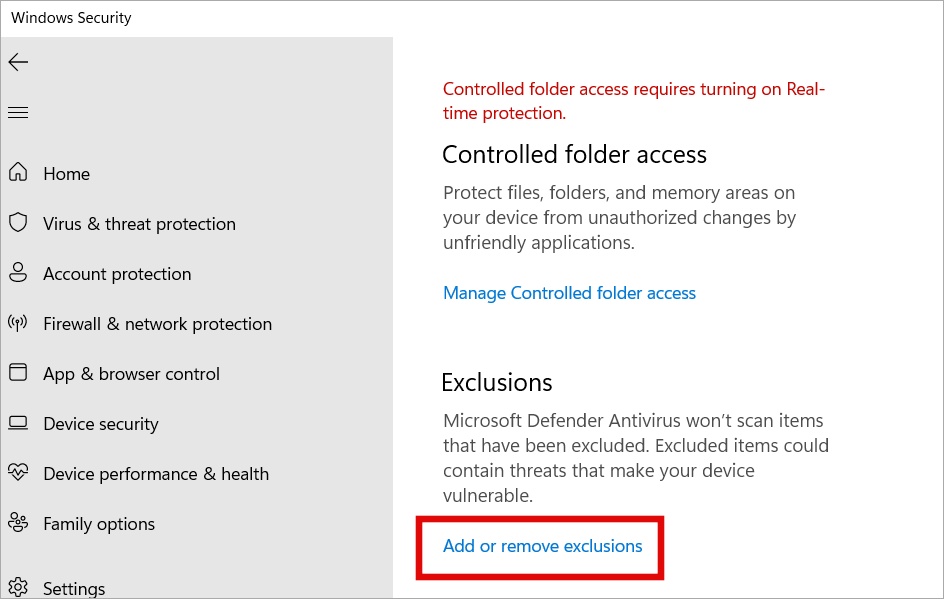
3. คลิกที่ เพิ่มการยกเว้น ปุ่ม คุณอาจถูกขอให้อนุญาต ถ้าใช่ ดำเนินการเลย
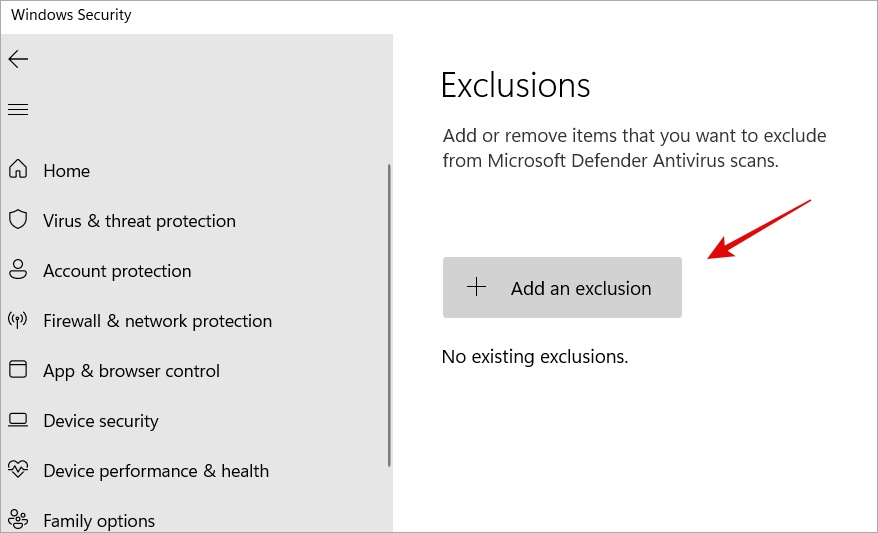
4. ในเมนูแบบเลื่อนลง เลือก กระบวนการ เพราะนั่นคือสิ่งที่ Antimalware Service Executable เป็น ในตัวจัดการงานจะแสดงอยู่ในกระบวนการ
5. ตอนนี้ป้อนชื่อไฟล์ปฏิบัติการที่เรียกใช้กระบวนการ. เรากล่าวถึงในตอนต้นว่าชื่อไฟล์ Antimalware Service Executable คือ MsMpEng.exe ดังนั้นคุณจะใส่ข้อมูลนี้ที่นี่
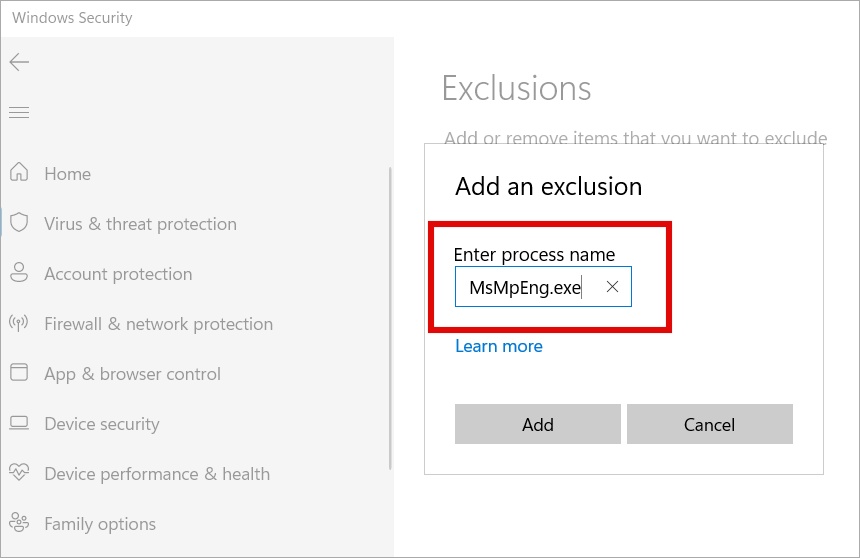
6. คลิกที่ เพิ่ม จากนั้น ตกลง เพื่อบันทึกการเปลี่ยนแปลง จากนั้นรีสตาร์ทคอมพิวเตอร์และตรวจสอบว่าพีซียังคงใช้ทรัพยากร CPU และ RAM สูงอยู่หรือไม่
5. ใช้ Antivirus ของบริษัทอื่น
โปรแกรม Antimalware Service Executable เกี่ยวข้องกับส่วนประกอบ Defender ของ Windows Security เป็นหลัก การใช้โปรแกรมป้องกันไวรัสของบุคคลที่สามควรช่วยแก้ปัญหาได้ ฉันกำลังใช้และแนะนำ Malwarebytes (ไม่มีส่วนเกี่ยวข้องใดๆ) แต่คุณสามารถใช้โปรแกรมอื่นได้ โปรดทราบว่ากระบวนการข้างต้นยังคงทำงานบนคอมพิวเตอร์ของฉัน แม้ว่าฉันจะปิดใช้งาน Defender ก็ตาม แต่อาจช่วยลดการใช้ CPU และ RAM สูงได้ เนื่องจากจะปรับเปลี่ยนวิธีและเวลาที่สแกนมัลแวร์ในคอมพิวเตอร์ Windows ของคุณ
6. ปิดการใช้งาน AntiSpyware
ปัญหานี้ถูกค้นพบโดยสมาชิกชุมชน Windows 10 Insiders โดยตรวจสอบย้อนกลับไปยังคีย์ Registry Editor ซึ่งแก้ไขได้ง่าย
1. ค้นหา Registry Editor ใน Windows Search และเปิดด้วยสิทธิ์ของผู้ดูแลระบบ.
2. นำทางไปยังโครงสร้างโฟลเดอร์ด้านล่างจากบานหน้าต่างด้านซ้าย
HKEY_LOCAL_MACHINE\SOFTWARE\Policies \Microsoft\Windows Defender
3 คุณควรพบไฟล์ DisableAntiSpyware ในบานหน้าต่างด้านขวา หากไม่ใช่ ให้คลิกขวาที่ใดก็ได้แล้วเลือก ใหม่ > ค่า DWORD (32 บิต)
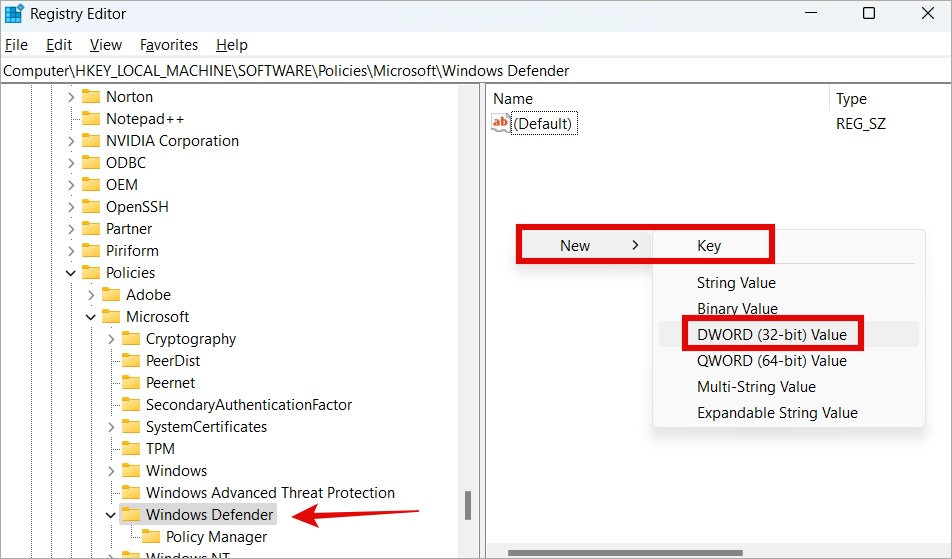
4. เปลี่ยนชื่อไฟล์เป็น DisableAntiSpyware คุณสามารถเลือกไฟล์และกด F2 เพื่อเปลี่ยนชื่อไฟล์ใดๆ ก็ได้บน Windows
5. ตอนนี้ดับเบิลคลิกเพื่อเปิดไฟล์ที่สร้างขึ้นใหม่แล้วป้อน ค่าข้อมูลเป็น 1
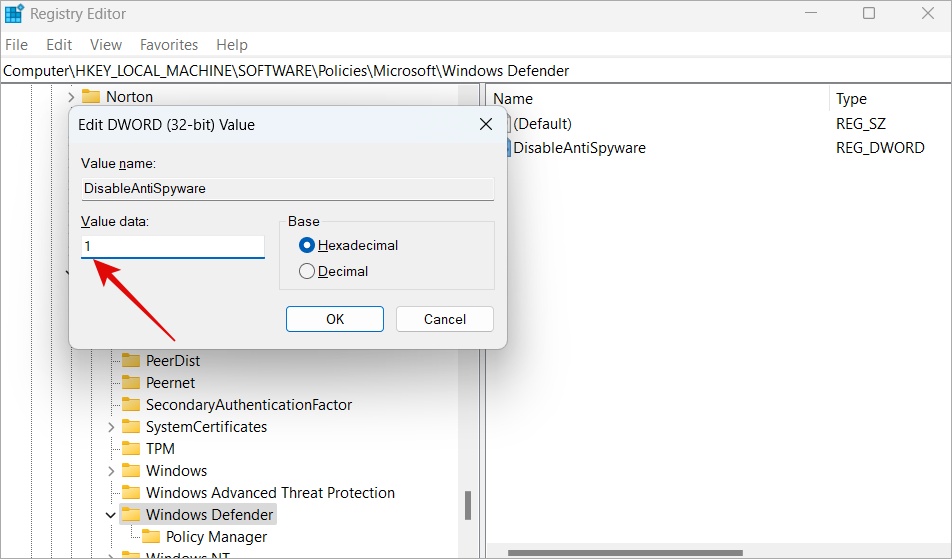
6. บันทึกการเปลี่ยนแปลงทั้งหมด รีบูตเครื่องคอมพิวเตอร์ของคุณหนึ่งครั้งแล้วตรวจสอบอีกครั้ง
7. ปิดการใช้งาน Exploit Protection Service
สถานการณ์สมมติที่ผิดพลาดซึ่ง Defender ไม่สามารถปิดกิจกรรมหรือปิดใช้งานบริการได้ด้วยเหตุผลบางประการ แม้ว่าจะไม่ใช่เรื่องใหญ่ แต่ตอนนี้บริการกำลังทำงานวนซ้ำทำให้กระบวนการ Antimalware Service Executable ทำงานวนต่อเนื่อง ซึ่งส่งผลให้กระบวนการใช้ทรัพยากร CPU และ RAM สูง
1. จากเมนู Windows ให้ค้นหา PowerShell และเปิดด้วย สิทธิ์ผู้ดูแลระบบ
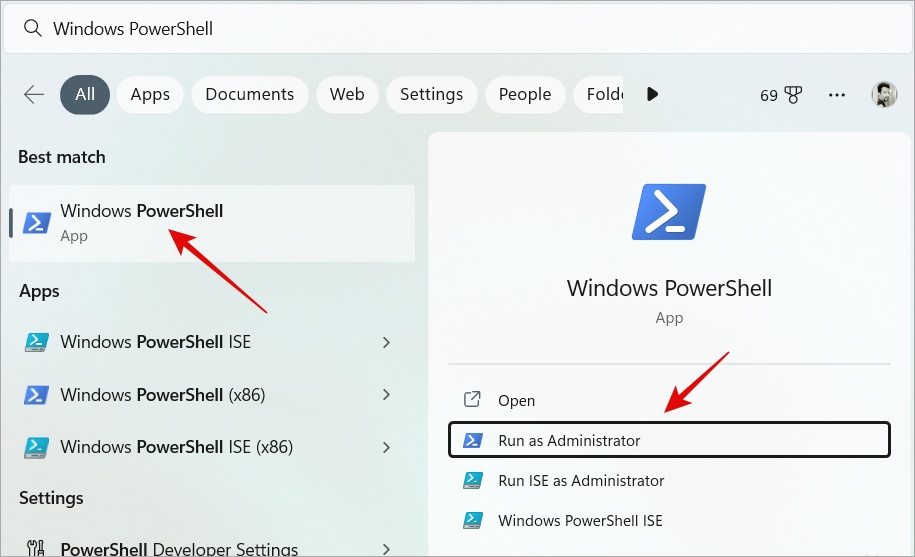
2. คัดลอกและวางคำสั่งด้านล่างแล้วกด Enter เพื่อดำเนินการ
powershell “ForEach($v in (Get-Command-Name \”Set-ProcessMitigation\”).Parameters[\”Disable\”].Attributes.ValidValues){Set-ProcessMitigation-System-Disable $v.ToString ().Replace(\”\”, \”\”).Replace(\”`n\”, \”\”)-ErrorAction SilentlyContinue}”
หมายเหตุ: คุณอาจเห็น มีคำเตือนบางอย่าง แต่ไม่เป็นไร อนุญาตให้คำสั่งดำเนินการตามหลักสูตร เมื่อเสร็จแล้ว ให้รีบูตเครื่องคอมพิวเตอร์
อ่านเพิ่มเติม: Command Prompt vs PowerShell vs Windows Terminal: แตกต่างกันอย่างไร
Antimalware Service Executable Pro cess
กระบวนการนี้ถูกต้องตามกฎหมาย ปัญหาเดียวคือเมื่อเริ่มใช้ทรัพยากรมากกว่าที่ควร นั่นคือเมื่อคุณพบพีซีที่ทำงานช้า เราไม่แนะนำให้ปิดการใช้งาน Defender โดยไม่เปิดใช้แอปป้องกันไวรัสอื่น นอกจากนี้ เราไม่แนะนำให้ปิดใช้งานบริการที่สำคัญโดยใช้ตัวแก้ไขนโยบายกลุ่ม แต่มีวิธีแก้ปัญหาบางอย่างที่คุณสามารถใช้เพื่อแก้ไขกระบวนการ Antimalware Service Executable ที่ทำงานวนซ้ำได้